Раздел: Документация
1 ... 12 13 14 15 16 17 18 19 Меню ручной записи изображено на Рис 4.4. 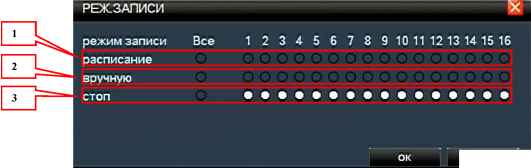 Отмена Рис. 4.4 Меню Режим записи Существует 3 режима записи: 1. Расписание: канал записывается согласно Вашим настройкам в установках записи (Главное меню Запись Настройка записи) 2. Ручной: высший приоритет. После активации ручной записи все выбранные каналы начнут постоянную запись 3. Стоп: отключить запись 4.5.3 Воспроизведение В режиме наблюдения выберите Воспроизведение (Сноска 3 на Рис. 4.3). Дополнительно существует еще два способа для входа в меню поиска: Нажмите кнопку Воспроизведение/ пауза либо Поиск на пульте ИК либо на передней панели Нажмите Поиск в главном меню Интерфейс поиска показан на Рис 4.5. Обычно используется 3 типа файлов: R: файл постоянной записи A: файл, записанный по внешнему тревожному событию M: файл, записанный по сигналу детектора движения В Таблице 4.4 приведено описание функциональных кнопок. 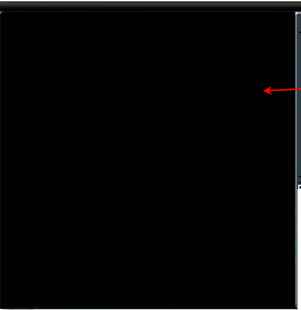 Тип времени нача А Список файлов Окно воспроизведения Информация о файле Время оканч. Размер (Кб) 1 Search Поиск - t> и; И н пауза Рис. 4.5 Меню Воспроизведение
Режимы поиска: по типу видео, по каналу, по времени. После произведенного поиска в списке файлов появятся найденные файлы. Используйте кнопки вверх/ вниз для пролистывания страницы. Выберите имя файла и дважды кликните мышью (или нажмите Enter), Вы сможете просмотреть содержание файла. Выберите номер канала и введите время (ЧЧ/ ММ/ СС) нажмите кнопку воспроизведения, система начнет воспроизведение с указанного времени. Для увеличения выделите мышью область и нажмите левую кнопку. Нажмите правую кнопку для выхода. Система поддерживает функцию сохранения во время поиска. Для управления просмотром Вы можете использовать также кнопки передней панели и ПДУ. 4.5.4 Управление PTZ Переход в меню PTZ Внимание! Сначала Вы должны согласовать протоколы управления камеры и видеорегистратора (см. Подменю PTZ , Раздел 3). Наличие функций PTZ (Pan/Tilt/Zoom) зависит от выбранного протокола управления и модели камеры. Выберите Управление (Сноска 4 на Рис. 4.3). Появится окно, изображенное на Рис. 4.6.  Рис. 4.6 Меню PTZ 1. Скорость: значение от 1 до 8. Позволяет выбрать скорость поворота камеры 2. Кольцо со стрелками для позиционирования. Позволяет управлять движением камеры 3. Кнопка интеллектуального 3D позиционирования находится в середине движка. Вам необходимо использовать мышь и протокол должен поддерживать эту функцию. Нажмите эту кнопку, система перейдет назад к однооконному режиму. Выделите мышью требуемую область. В выделенной зоне поддерживается скорость от 4х до 16х. Чем меньше выделенная зона, тем большая скорость поддерживается внутри нее 4. Страницы: переход на следующую страницу 5. Zoom: Увеличение и уменьшение фокусного расстояния 6. Фокус: позволяет регулировать фокус на камере 7. Диафрагма: позволяет управлять диафрагмой на камере 8. Установить: установка различных функций PTZ 9. Слежение: высокоскоростная PTZ, см. Раздел 4.5.5 При нажатии на кнопку Установить появится меню, изображенное на Рис. 4.7. Функция Предустан. Обход Шаблон f Граница Преду Патруль N. Установитй Удал.предуст.  Рис. 4.7 Меню предустановки PTZ 1. Предустановка: предустановленное позиционирование 2. Обход: настройка тура патрулирования 3. Шаблон: установка шаблона 4. Граница: установка правой и левой границы 5. Предустановка №: установка номера предустановки 6. Патруль №: установка номера тура патрулирования Настройка функции Предустановка Используйте 8 стрелок направления для установки камеры в нужную позицию (см. Рис. 4.6). Введите номер предустановки и нажмите кнопку Установить (Рис. 4.7). Вы можете связать эту предустановку с одним обходом. Чтобы активировать данную функцию, ввернитесь к предыдущему меню (Рис. 4.6) и нажмите Страницы - появится интерфейс, изображенный на Рис. 4.8. Введите номер предустановки и нажмите Предустановка, камера перейдет в заданное положение.  Рис. 4.8 Меню PTZ 49 1 ... 12 13 14 15 16 17 18 19
|
